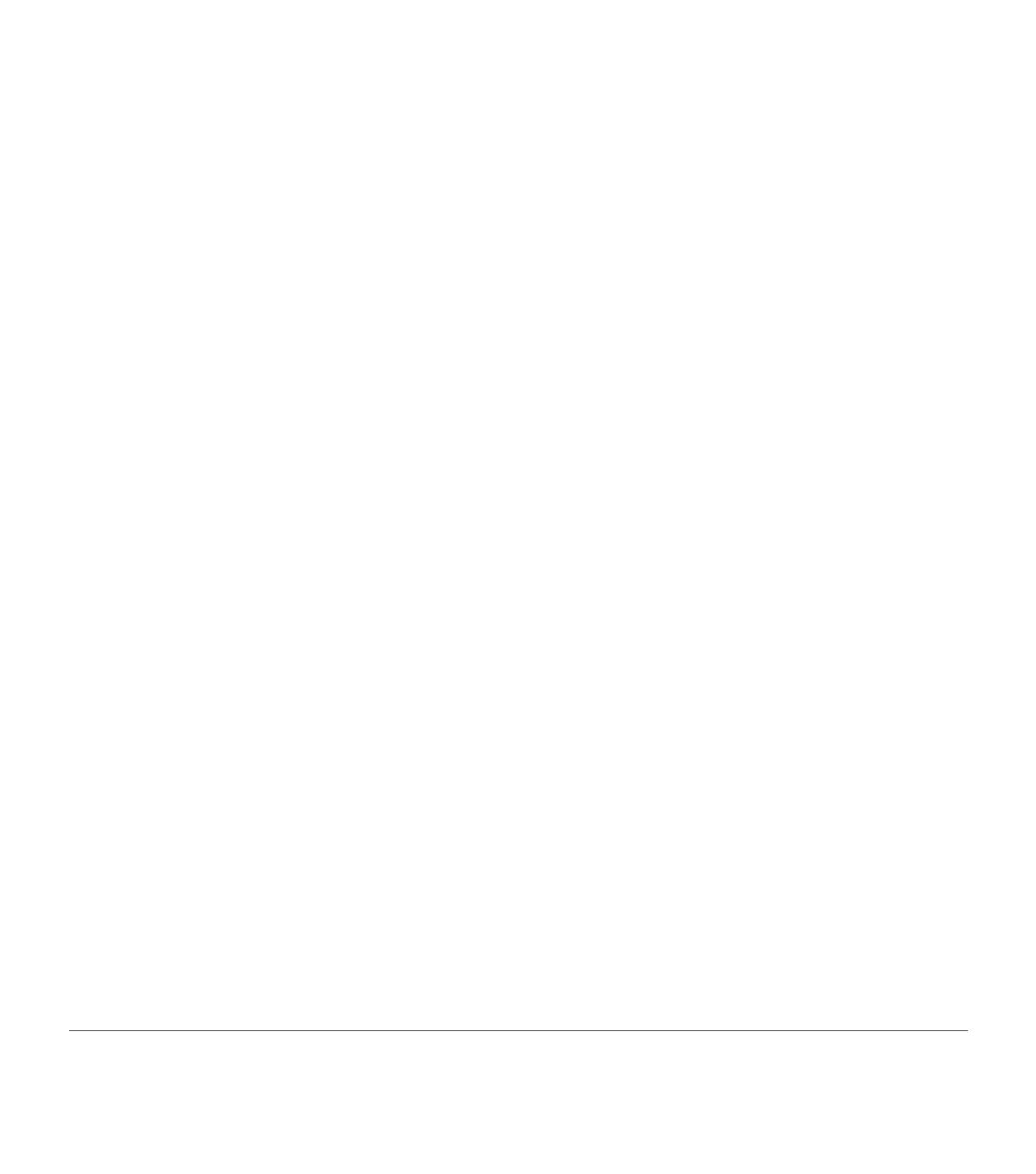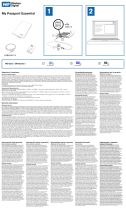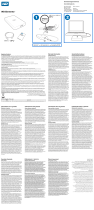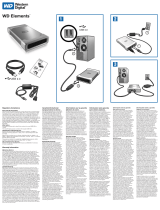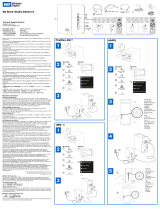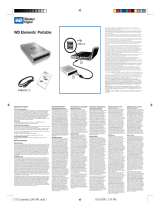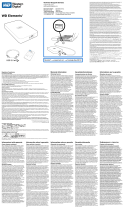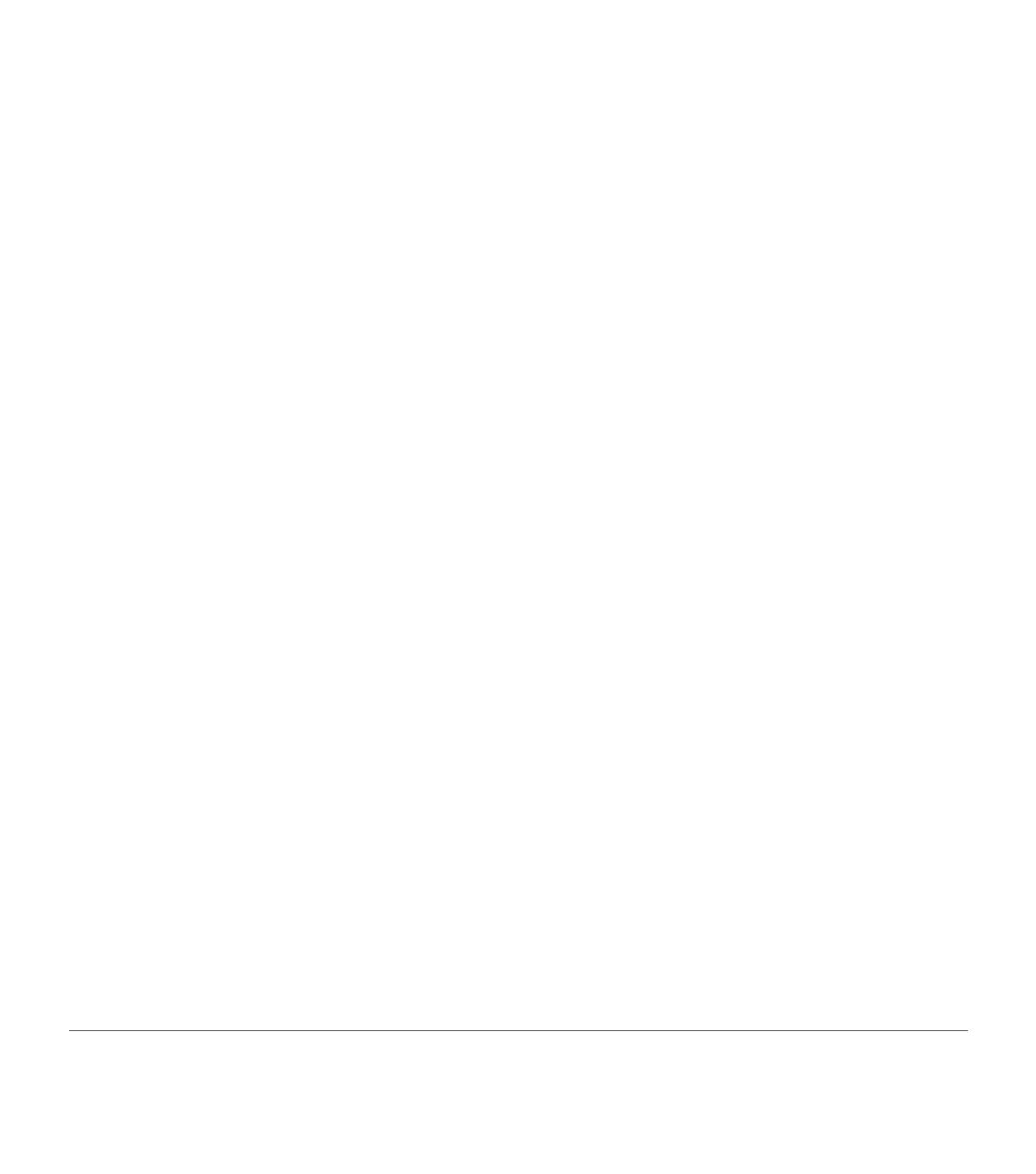
My Book Premium ES Edition | 108
Informácie o záruke
Tento výrobok neobsahuje žiadne diely, ktorých servis môže vykonávať používateľ. Údržbu zverte iba kvalifikovaným pracovníkom
WD alebo servisnému centru schválenému spoločnosťou WD.
Získanie servisu
Spoločnosť WD si váži svojich klientov a vždy sa snaží poskytnúť im čo najlepší servis. Ak tento výrobok vyžaduje údržbu, kontaktujte
buď predajcu, od ktorého ste si výrobok pôvodne kúpili, alebo navštívte našu webovú lokalitu podpory výrobkov na adrese
support.wdc.com kde získate informácie o tom, ako získate servis alebo reklamačné číslo Return Material Authorization (RMA).
Ak bude zistené, že výrobok môže byť chybný, dostanete číslo RMA a pokyny na vrátenie výrobku. Neoprávnene vrátený výrobok
(t.j. výrobok, pre ktorý nebolo vydané číslo RMA) vám bude vrátený na vaše náklady. Oprávnene vrátené výrobky sa musia posielať
v schválenom prepravnom obale, s vyplateným prepravným a poistením, na adresu uvedenú na tlačive o vrátení. Pôvodnú krabicu
a obalový materiál si ponechajte na uchovávanie alebo odoslanie vášho výrobku WD. Na definitívne určenie záručnej doby si
skontrolujte dátum ukončenia záruky (potrebné je sériové číslo) cez support.wdc.com. Spoločnosť WD nezodpovedá za stratu dát,
bez ohľadu na príčinu, za obnovenie stratených dát, ani za dáta, ktoré sa nachádzajú v akomkoľvek výrobku, ktorý jej bol zverený.
Obmedzená záruka
Spoločnosť WD ručí za to, že výrobok nebude mať počas jeho normálneho používania chyby materiálu a vyhotovenia po dobu
jedného (1) roka, pokiaľ zákon nevyžaduje inak, a bude zodpovedať špecifikáciám WD pre tento výrobok. Táto doba obmedzenej
záruky začína plynúť dátumom kúpy, uvedeným na doklade o kúpe. WD nebude niesť žiadnu zodpovednosť za žiadny vrátený
výrobok ak WD rozhodne, že výrobok bol spoločnosti WD odcudzený, alebo že uvedená chyba a) sa na výrobku nevyskytuje, b) nedá
sa primerane opraviť kvôli poškodeniu, ku ktorému došlo predtým, než spoločnosť WD dostala výrobok, alebo c) sa môže pripísať
nesprávnemu použitiu, nesprávnej inštalácii, úpravám (vrátane odstránenia alebo zničenia štítkov a otvorenia alebo odstránenia
vonkajších krytov, okrem prípadu, keď je výrobok na zozname výrobkov s možnosťou obmedzenej údržby používateľom a konkrétna
úprava je v rámci príslušných pokynov uvedených na adrese support.wdc.com), nehode alebo nesprávnej manipulácii, kým je v držbe
niekoho iného ako spoločnosti WD. Na základe vyššie uvedených obmedzení bude vaša jediným a výhradným záručným plnením
počas vyššie špecifikovanej záručnej doby a podľa uváženia spoločnosti WD oprava alebo výmena výrobku. Vyššie uvedená záruka
WD bude predĺžená pre opravené alebo vymenené výrobky na zvyšok príslušnej doby pôvodnej záruky alebo deväťdesiat (90) dní od
dátumu odoslania opraveného alebo vymeneného výrobka, pričom platí dlhšia z oboch uvedených dôb.
Vyššie uvedená obmedzená záruka je jedinou zárukou WD a platí len pre výrobky predané ako nové. Nápravné prostriedky tu
poskytnuté nahrádzajú a) akékoľvek a všetky ďalšie nápravné prostriedky a záruky, či už výslovné, implikované alebo zákonné,
vrátane, avšak bez obmedzenia, akejkoľvek implikovanej záruky obchodovateľnosti alebo vhodnosti na konkrétny účel,
a b) akékoľvek a všetky záväzky a zodpovednosti WD za škody vrátane, avšak bez obmedzenia, náhodných, následných, alebo
osobitných škôd, alebo akýchkoľvek finančných strát, zmareného zisku alebo výdavkov, alebo straty dát, zapríčinených alebo
vzniknutých v súvislosti s kúpou, použitím alebo fungovaním výrobku, dokonca aj keď bola spoločnosť WD upozornená na možnosť
takýchto škôd. V USA niektoré štáty nedovoľujú vylúčenie alebo obmedzenie náhodných alebo následných škôd, preto sa vyššie
uvedené obmedzenia nemusia na vás vzťahovať. Táto záruka vám poskytuje osobitné právne nároky, môžete však mať aj ďalšie
práva, ktoré sa líšia od štátu k štátu.
Služby technickej podpory
Ak potrebujete ďalšie informácie alebo pomoc pri inštalácii alebo bežnom používaní tohto výrobku, navštívte
našu webovú lokalitu podpory na adrese
support.wdc.com
a pozrite si našu databázu knowledge base.
support.wdc.com
www.westerndigital.com
800.ASK.4WDC Severná Amerika
949.672.7199 Španielsko
+800.6008.6008 Ázia a Tichooceánsky región
+31.20.4467651 Európa/Stredný Východ/Afrika
Western Digital
20511 Lake Forest Drive
Lake Forest, California 92630
U.S.A.
Western Digital, WD, a logotyp WD sú registrované ochranné známky, a My Book, Premium ES Edition a Safe Shutdown sú ochranné známky spoločnosti Western Digital Tech-
nologies, Inc. Môžu tu byť uvedené aj iné značky, ktoré patria iným spoločnostiam. Špecifikácie sa môžu zmeniť bez predchádzajúceho oznámenia.
© 2006 Western Digital Technologies, Inc. Všetky práva vyhradené.
2079-701082-200 Nov 2006
1SU_QIG-200_MLT.book Page 108 Thursday, December 14, 2006 5:57 PM